Nén hình ảnh bằng phần mềm mở rộng trong Visual Studio
Sử dụng các công cụ tiêu chuẩn để tối ưu hóa bất kỳ định dạng JPEG, PNG và GIF – bao gồm cả ảnh động GIF. Nó hai sự lựa chọn là lossy và lossless Tính năng, đặc điểm Thêm một menu chuột phải vào bất kỳ thư mục và hình ảnh trong Solution Explorer cho phép của bạn sẽ tự động ...
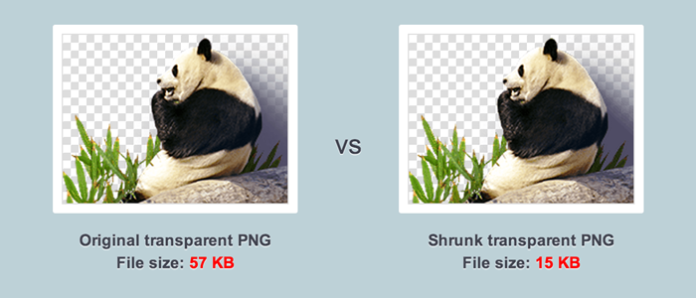
Sử dụng các công cụ tiêu chuẩn để tối ưu hóa bất kỳ định dạng JPEG, PNG và GIF – bao gồm cả ảnh động GIF. Nó hai sự lựa chọn là lossy và lossless
Tính năng, đặc điểm
Thêm một menu chuột phải vào bất kỳ thư mục và hình ảnh trong Solution Explorer cho phép của bạn sẽ tự động tối ưu hóa tất cả các file PNG, GIF và JPEG trong thư mục đó.
- Tối ưu hoá PNG (dùng nén Zopfli)
- Tối ưu ảnh GIF
- Tối ưu ảnh GIF hoạt hình
- Tối ưu hoá JPG (sử dụng MozJPEG)
- Làm việc trên các tập tin hình ảnh hoặc toàn bộ thư mục
- Sao chép bất kỳ hình ảnh như dataURI base64 vào clipboard
Tối ưu hóa hình ảnh
Đơn giản chỉ cần kích chuột phải vào bất kỳ tập tin hoặc thư mục chứa hình ảnh và nhấp vào một trong các nút tối ưu hóa hình ảnh.
Bạn cũng có thể kích chuột phải vào một thư mục để tối ưu hóa tất cả các hình ảnh bên trong nó.
Lossless optimization
Nếu bạn chọn lossless tối ưu hóa, công cụ sẽ làm tối ưu hóa của nó mà không thay đổi chất lượng của hình ảnh.
Lossy optimizations
Nếu bạn quyết định hy sinh chỉ một lượng nhỏ của chất lượng hình ảnh (mà trong nhiều trường hợp là không đáng kể đối với mắt người), bạn sẽ có thể tiết kiệm đến 90% trọng lượng tập tin ban đầu. Lossy tối ưu này sẽ cung cấp cho bạn kết quả xuất sắc với chỉ một phần nhỏ của sự mất mát chất lượng hình ảnh.
Output window
Sẽ cho thấy sản lượng chi tiết trong quá trình tối ưu hóa và tiến độ được hiển thị trên thanh trạng thái.
Hiệu suất
Tối ưu hóa hình ảnh có thể dễ dàng mất vài giây mà cảm thấy chậm. Phần mở rộng này song song khối lượng công việc trên mỗi lõi CPU có sẵn trên máy. Điều này làm tăng tốc độ tối ưu hóa đáng kể.
Download
Image Optimizer
Techtalk via Mastercode.vn
